Folosim bara de instrumente
Este ciudat, dar cu instalarea inițială a Total Commander, bara de instrumente este, sincer, o vedere mizerabilă. Și nimeni nu vrea să schimbe acest lucru în bine. Dar aceasta nu este doar o bară de butoane obișnuită ca Explorer.
Astăzi vreau să ofer câteva sfaturi despre lucrul cu bara de instrumente. Sunt sigur că mulți dintre voi vor învăța multe lucruri interesante. Și chiar și cei care se consideră așezați în folosirea Total Commander - citiți acest articol până la capăt. Sunt sigur că vei învăța ceva nou.
În primul rând, vom învăța cum să creați noi butoane. (Aceasta este pentru completitudinea generală a utilizării barei de instrumente) Există mai multe moduri de a face acest lucru.
Metoda unu. În spațiul liber al barei de instrumente, faceți clic dreapta - se deschide o fereastră nouă, în care trebuie să specificați toți parametrii pentru noul buton.
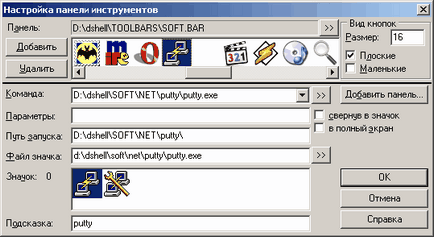
Metoda a doua. Selectați programul, fișierul sau dosarul și trageți-l în spațiul liber din bara de instrumente.
Calea a treia. Selectați un program, un fișier sau un dosar și trageți-l oriunde în bara de instrumente, dar țineți apăsată tasta Shift. După părerea mea, aceasta este cea mai bună metodă, deoarece puteți specifica imediat locația butonului viitor. Și apoi editați parametrii, dacă este necesar.
Încercați să creați un buton în bara de instrumente pentru playerul dvs. preferat, de exemplu - WinAmp. "De ce aveți nevoie de acest lucru?", Întrebați dacă puteți rula WinAmp atât din Windows Quick Launch, cât și din meniul Start. Și apoi, acum, după tragerea unui folder pe butonul WinAmp-a, Winamp va deschide și reda toate fișierele din acest folder. Aceasta este oarecum mai rapidă decât apelarea meniului contextual al dosarului și selectarea "Redare în WinAmp".
Dacă creați mai întâi un buton din bara de instrumente pentru AVP (cred că va funcționa cu alte programe anti-virus), apoi glisați folderul pe acest buton, apoi scanați acest dosar pentru viruși.
Recent a deschis o altă caracteristică interesantă. Dacă ați creat anterior un buton din orice bara de instrumente pentru orice folder (de exemplu, "Documentele mele") și apoi trageți orice fișier sau folder pe acest buton, acestea vor fi copiate în My Documents. Dacă preselectați mai multe fișiere și foldere și apoi glisați-le pe toate în butonul Documentele mele, toate fișierele și directoarele selectate vor fi copiate. Sunt de acord - este mai convenabil decât apelarea meniului contextual, apoi Trimitere la -> Documentele mele.
În general, experimentați și, probabil, veți găsi noi trucuri interesante de a utiliza Bara de instrumente, despre care puteți să-mi spuneți.